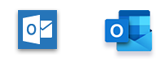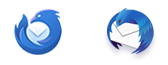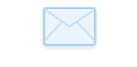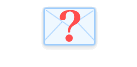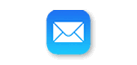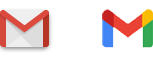設定・トラブル
メールソフトの設定方法|メールサービス
OCNのメールアドレスを、PCやスマホのメールに設定して使う場合の各種設定方法をご案内します。
メールソフトごとの詳しい設定方法
Microsoft Outlook 2013以前のバージョンをお使いの場合は、以下のリンクをご参照ください。
選択肢にないメールソフトについては、以下のページを参照してください。
PCにメールソフトが入っているか不明な場合は、PCメーカーなどにご確認ください。
メールソフトがない場合は、ご自身でご準備いただくか、ブラウザーからメールを使えるOCNのWebメールをご利用ください。
選択肢にないメールソフトについては、以下のページを参照してください。
※ iPadOS 17以降をお使いの場合は、iOSの手順を参考にしてください。
- iOS 18
- iOS 17
- iOS 16 / iPadOS 16
- iOS 15 / iPadOS 15
- バージョンがわからない場合の確認方法
選択肢にないメールアプリについては、以下のページを参照してください。
選択肢にないメールソフトについては、以下のページを参照してください。
Android 6以降の方は、OS付属アプリがGmailアプリに統合されたため、Gmailアプリをご利用ください。
選択肢にないメールアプリについては、以下のページを参照してください。
お使いの端末にメールアプリが入っているか不明な場合は、端末のメーカーなどにご確認ください。
メールアプリがない場合は、ご自身でインストールしていただくか、ブラウザーからメールを使えるOCNのWebメールをご利用ください。
OCNメールサーバーの設定値
メールソフトの設定に必要なメールサーバーの設定値やパスワードについては、以下を参照してください。
 アンケートにご協力をお願いします
アンケートにご協力をお願いします
「疑問・問題は解決しましたか?」
アンケート
お客さまサポートサイトへのご意見・ご要望をお聞かせください。
ご意見・ご要望がありましたら、ご自由にお書きください。
※ご意見・ご要望は、お客さまサポートサイトの改善に利用させていただきます。
※お問い合わせにはお答えできかねますので、個人情報の入力はご遠慮ください。